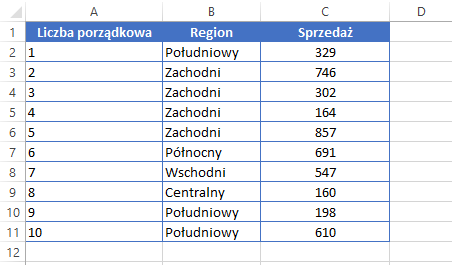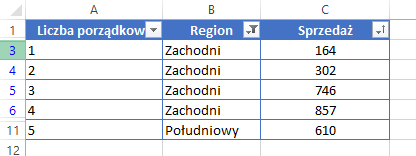Wpisanie na sztywno liczby porządkowej do tabeli sprawia problemy zarówno podczas sortowania jak i flitowania danych. Podczas sortowania tabeli liczby porządkowe układają się w niepoprawnej kolejności, natomiast podczas filtrowania, liczby porządkowe są co prawda w kolejności rosnącej, ale brak im ciągłości. Problem ten można rozwiązać stosując formuły ILE.WIERSZY lub SUMY.CZĘŚCIOWE.
Zastosowanie formuły ILE.WIERSZY
Formułę ILE.WIERSZY możemy zastosować jedynie w przypadku sortowania tabeli.
Przykład zastosowania
Do tabeli wstaw kolumnę Liczba porządkowa (w przykładzie jest to kolumna A), następnie do pierwszej pustej komórki w tej kolumnie wprowadź formułę:
=ILE.WIERSZY($A$2:A2)
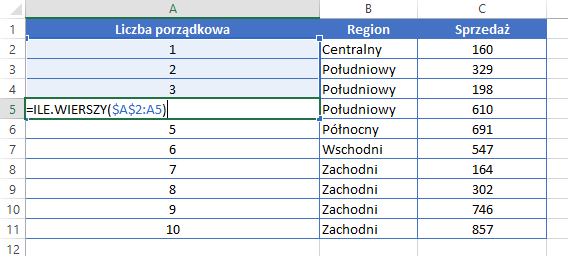
Wpisana formuła oblicza ile jest wierszy w zaznaczonym zakresie komórek. W pierwszej komórce kolumny formuła zwróci wartość 1. Należy zwrócić uwagę na zablokowany pierwszy adres w zaznaczonym zakresie komórek. Zastosowanie tu odwołania bezwzględnego, sprawi, że formuła podczas kopiowania do kolejnych komórek w kolumnie będzie zwiększała zakres o kolejną komórkę, a tym samym wynik formuły będzie zwiękaszał się o 1 i w ten sposób utworzona zostanie seria liczb porządkowych.
Sortowanie danych w tabeli nie będzie miało wpływu na wartości w kolumnie Liczba porządkowa, gdyż za każdym razem formuła zostanie ponownie przeliczona i zwróci poprawną serię danych.
Zastosowanie formuły SUMY.CZĘŚCIOWE
Formuła SUMY.CZĘŚCIWOE może być zastosowana zarówno do tworzenia liczby porządkowej podczas sortowania jak i fitrowania, jednak dla poprawnego działania wymaga, aby w tabeli była przynajmniej jedna kolumna z wypełnionymi wszystkimi komórkami.
Przykład zastosowania
Podobnie jak w poprzednim przykładzie wstaw do tabeli kolumnę Liczba porządkowa i wprowadź do pierwszej pustej komórki formułę:
=SUMY.CZĘŚCIOWE(3;$B$2:B9)
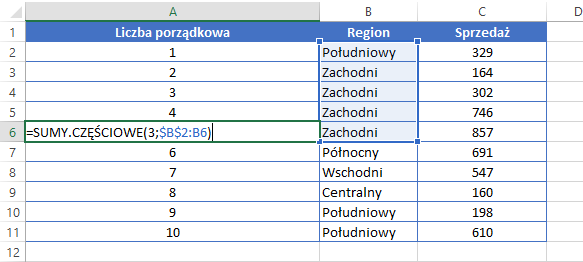
Formułą SUMY.CZĘŚCIOWE z parametrem 3 obliczy ile jest nie pustych komórek w kolumnie B. Dzięki zablokowaniu symbolem dolara pierwszego adresu w zaznaczonym zakresie, podczas kopiowania formuły do kolejnych komórek, będzie ona zwiększała swój wynik o 1.
Poniższy rysunek pokazuje wynik działania formuły na oryginalnej tabeli i na tabeli z zastosowanymi filtrami oraz sortowaniem.